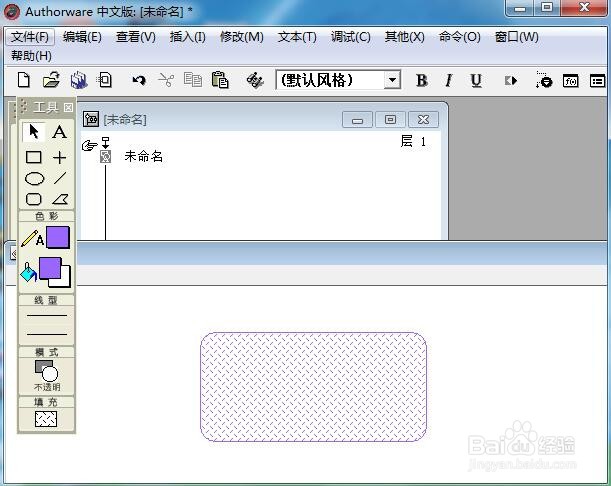1、打开Authorware 7.1,进入其主界面;

2、添加一个显示图标到流程线上;
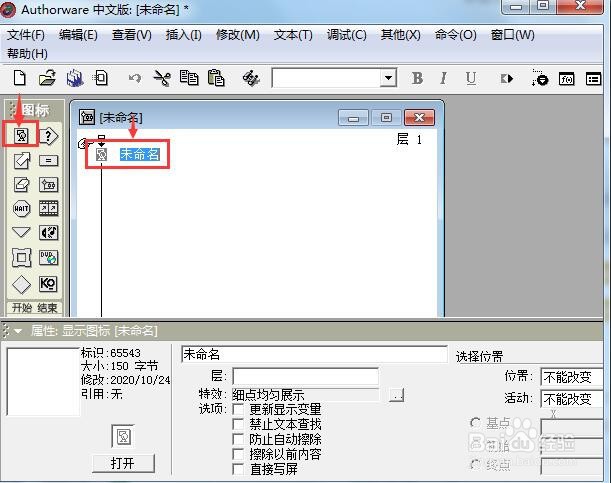
3、双击显示图标,打开工具;

4、选中圆角矩形工具;
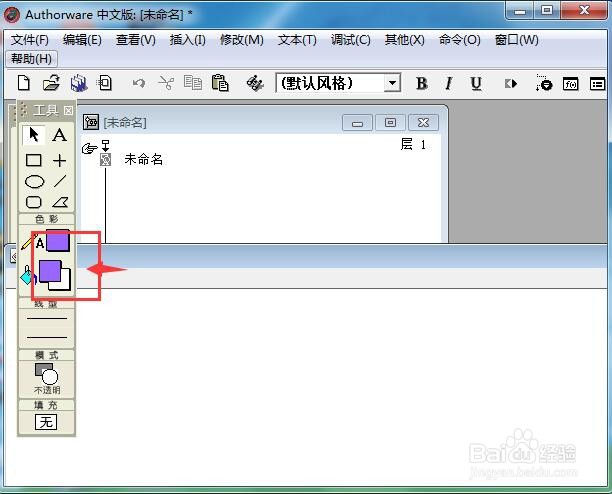
5、点击描边颜色和填充颜色,选中需要的紫色;

6、点击填充,选择草皮图案;

7、按下鼠标左键不放,在演示窗口拖动鼠标,画出一个圆角矩形;
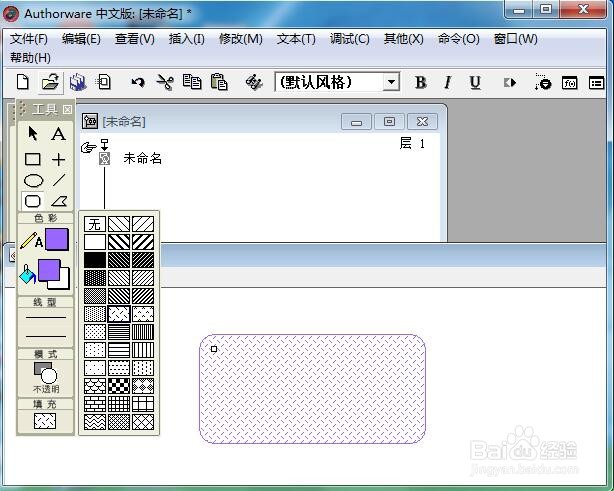
8、我们就在AW中给圆角矩形填充上了紫色草皮图案。
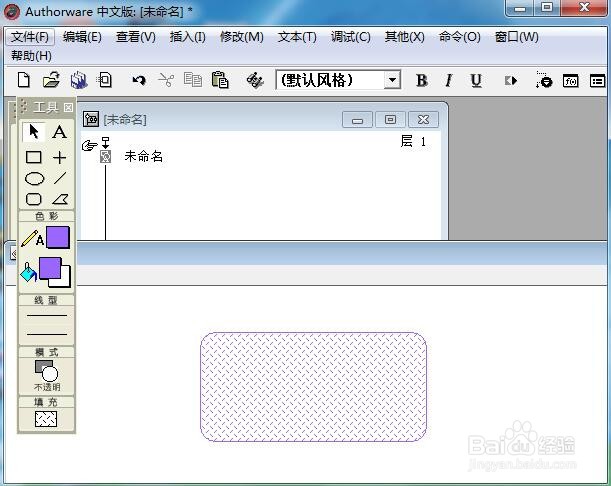
时间:2024-10-28 17:23:24
1、打开Authorware 7.1,进入其主界面;

2、添加一个显示图标到流程线上;
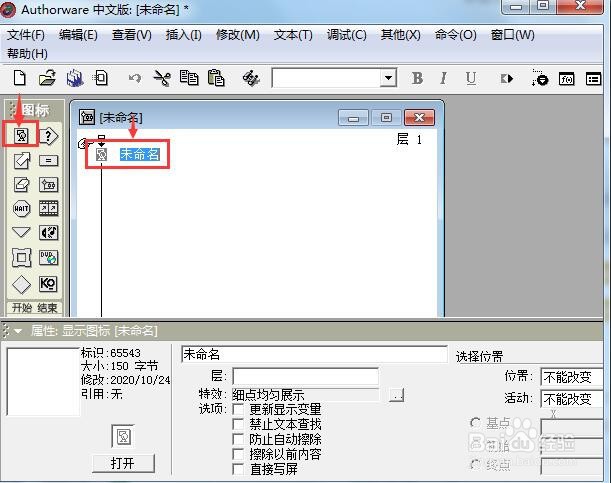
3、双击显示图标,打开工具;

4、选中圆角矩形工具;
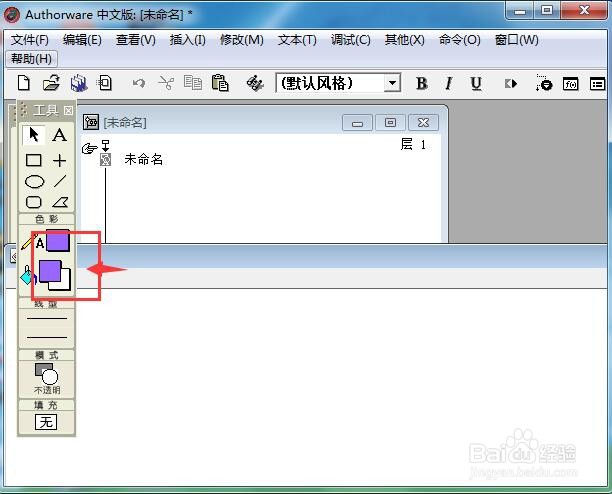
5、点击描边颜色和填充颜色,选中需要的紫色;

6、点击填充,选择草皮图案;

7、按下鼠标左键不放,在演示窗口拖动鼠标,画出一个圆角矩形;
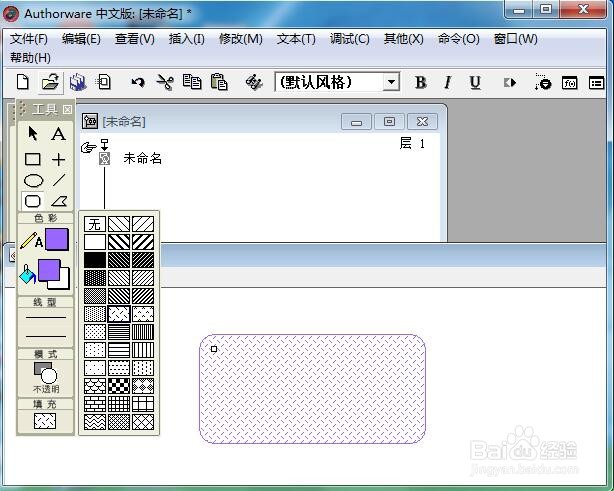
8、我们就在AW中给圆角矩形填充上了紫色草皮图案。